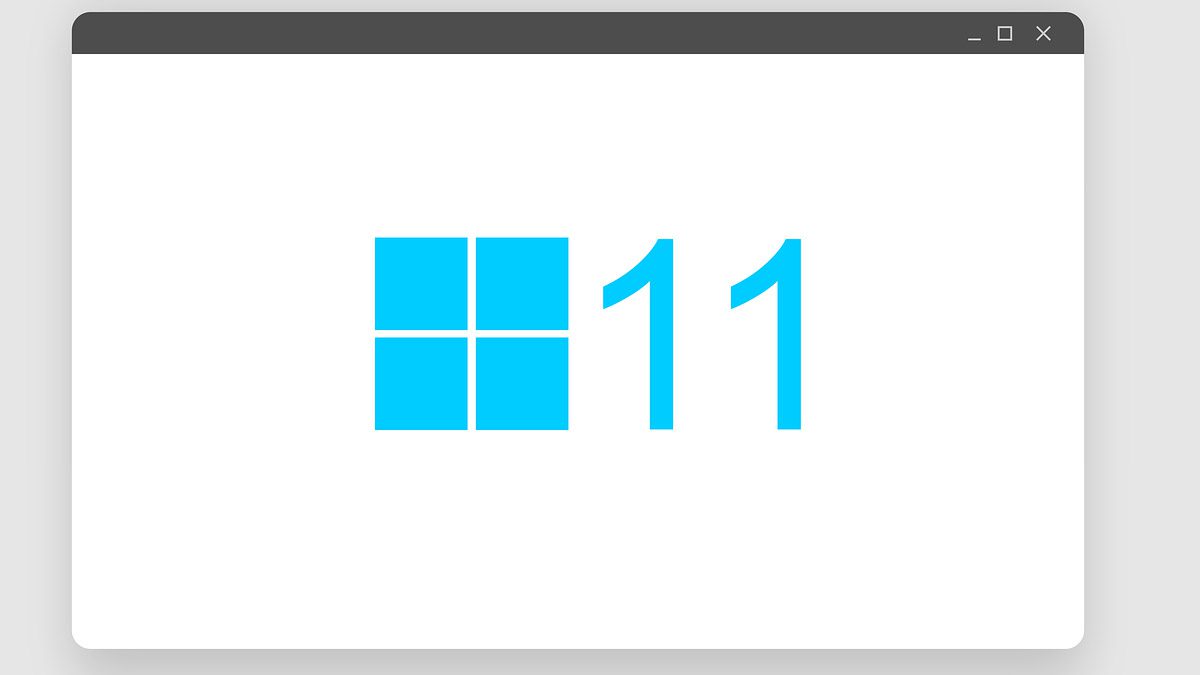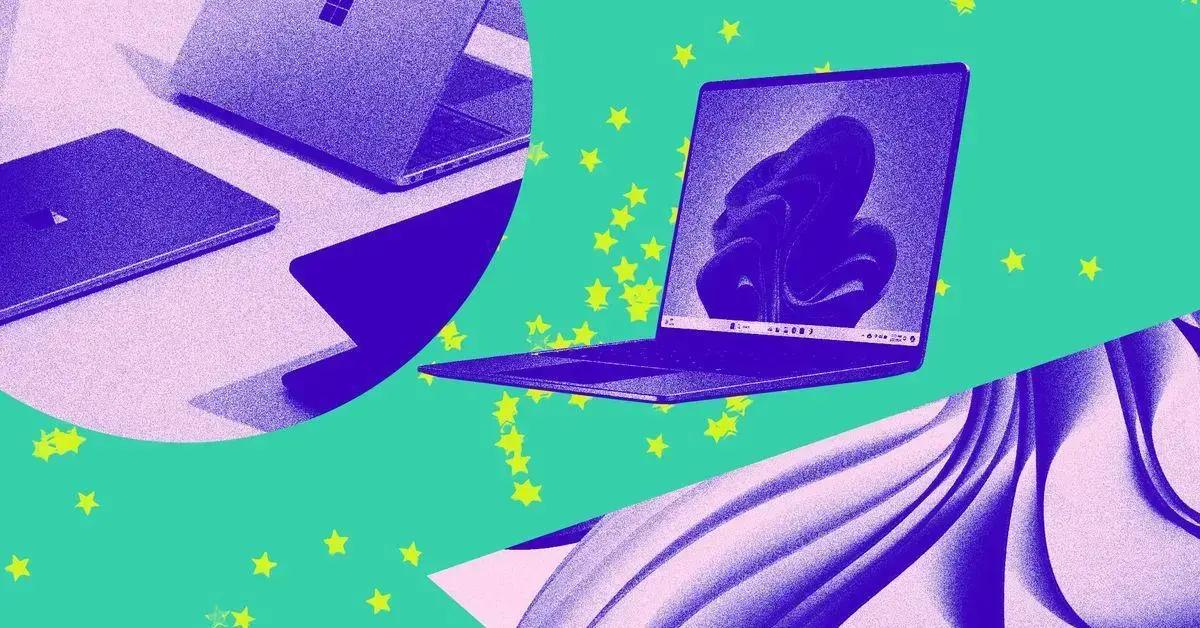Para aqueles que querem formatar o Windows 11, e ter o original de fábrica, existem 3 maneiras de realizar esse processo. Abaixo vamos aprender como você pode realizar cada um desses métodos, de maneira bem simples.
Como resetar o Windows 11? [Restaurar]
Pelas configurações
O primeiro método que vamos tentar, é o mais comum e simples. Os outros dois podem ser mais complexos e necessitam de cautela. Então, realize todo o processo com atenção e da maneira correta.
Tempo total: 3 minutos
-
Acesse as Configurações do Windows
Clique com o botão direito do mouse no Menu Iniciar e vá em Configurações.
-
Começando o reset
Na nova página, escolha a opção Sistema no painel a esquerda e vá em Recuperação.
-
Escolha Restauração
Na nova página, vá em Restaurar o computador, e escolha se você vai manter ou não os documentos depois da formatação.
Depois de seguir esses passos, o processo vai se iniciar, e o Windows 11 será resetado, atendendo todas as escolhas que você fez.
Se devido a algum erro, ou outro problema, você não conseguiu resetar o sistema, existem outros métodos alternativos.
Eles podem ser um pouco mais complexos, dependendo da sua expertise com o sistema. Porém, se realizar o processo com calma e cuidado, não precisa se preocupar. Siga os passos abaixo e aprenda a resetar o sistema, por meio das configurações avançadas.
Pelo método mais avançado
- Vá até o Menu Iniciar, e no botão de liga/desliga aperte com o botão direito do mouse.
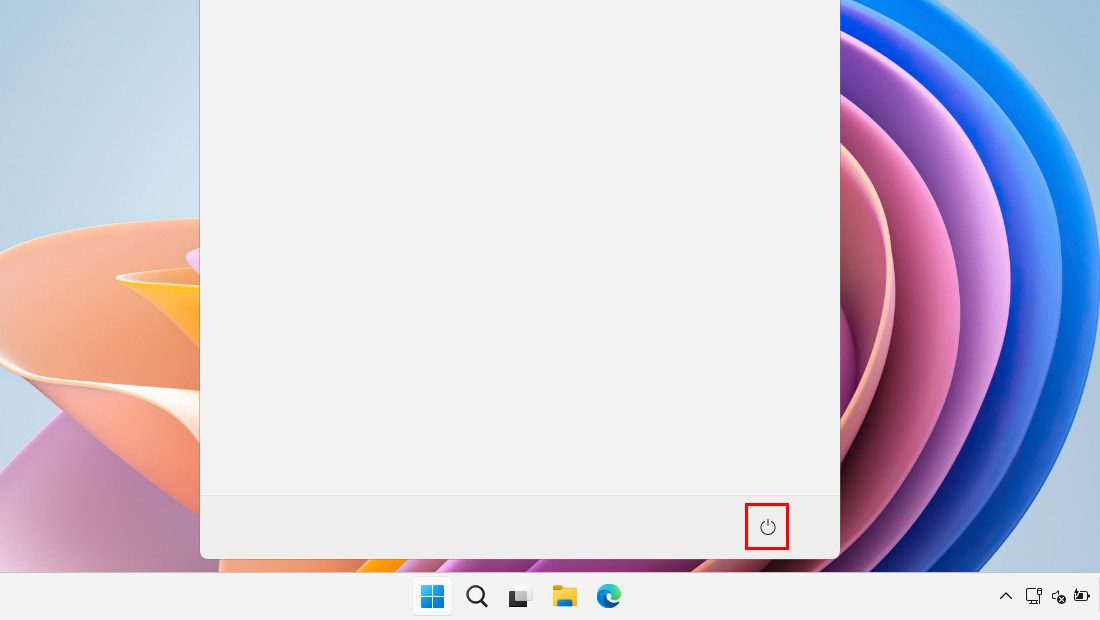
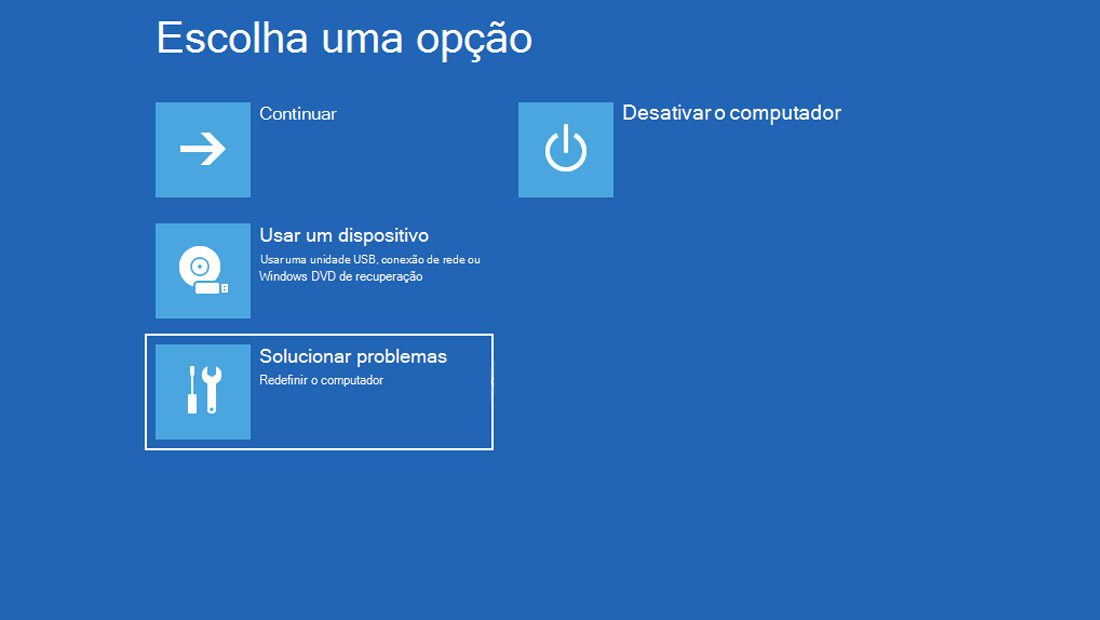
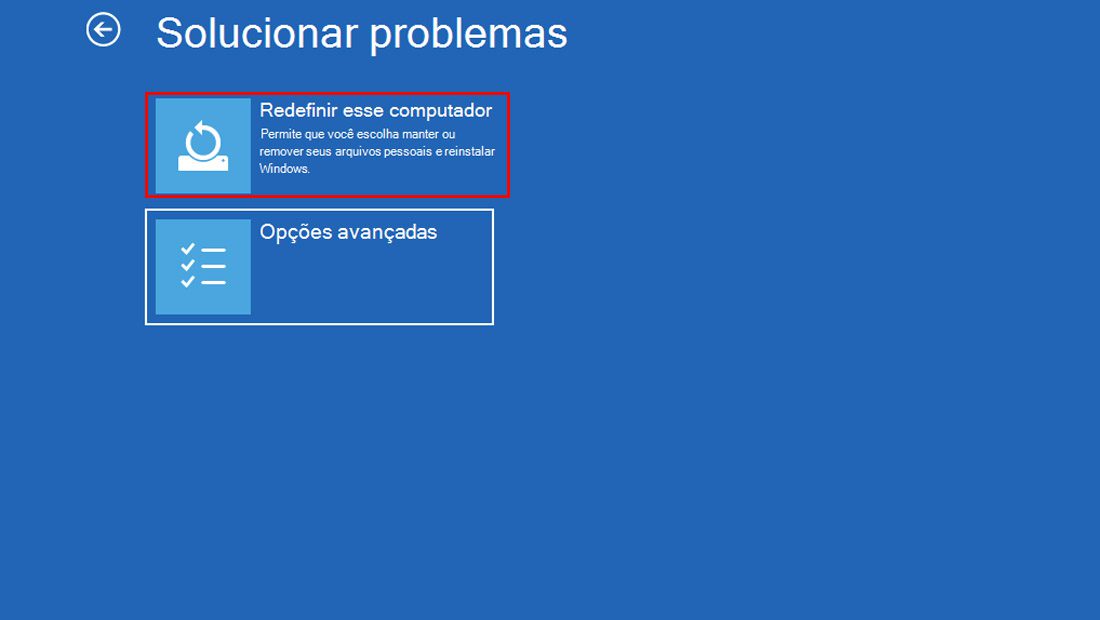
Com todos esses passos, você terá aprendido como restaurar o Windows 11 através das configurações avançadas. Agora, vamos aprender por meio de um método que pode ser o mais difícil, principalmente se você não souber muito bem como mexer com computadores.
Nós vamos executar o processo, por meio do boot do próprio computador. Qualquer erro, ou descuido na etapa, pode inutilizar completamente seu computador. Então tenha cuidado, e por segurança, faça o backup de todas as suas coisas, e salve em outro lugar para não perder tudo.
Por meio do boot do computador
Como já ressaltado anteriormente, realize esse método, somente se você tiver conhecimento de informática. Caso não tenha, tente outro dos métodos acima, ou busque por alguém com mais experiência.
Isso é importante, para que você não perca seu dispositivo, ou dados importantes ao tentar resetar o Windows 11. Tenha um pendrive bootavel, com o sistema Windows já instalado nele.
Lembrando que para fazer o processo é necessário:
- Um pendrive vazio, com no mínimo, 8 GB de espaço, que esteja totalmente formatado.
- Conexão com internet
- Licença para o Windows 11 ou ter o Windows 10 qualificado para a atualização do Windows 11
- A ferramenta de criação de mídia da própria Microsoft.
Com tudo isso em mãos, siga os passos abaixo para criar o pendrive bootavel:
- Com o pendrive conectado ao computador, baixe a ferramenta de criação de mídia.
- Logo em seguida, abra ela e aceite os termos.
- Selecione as etapas importantes como idioma do sistema, arquitetura do pendrive e mídia que será usada.
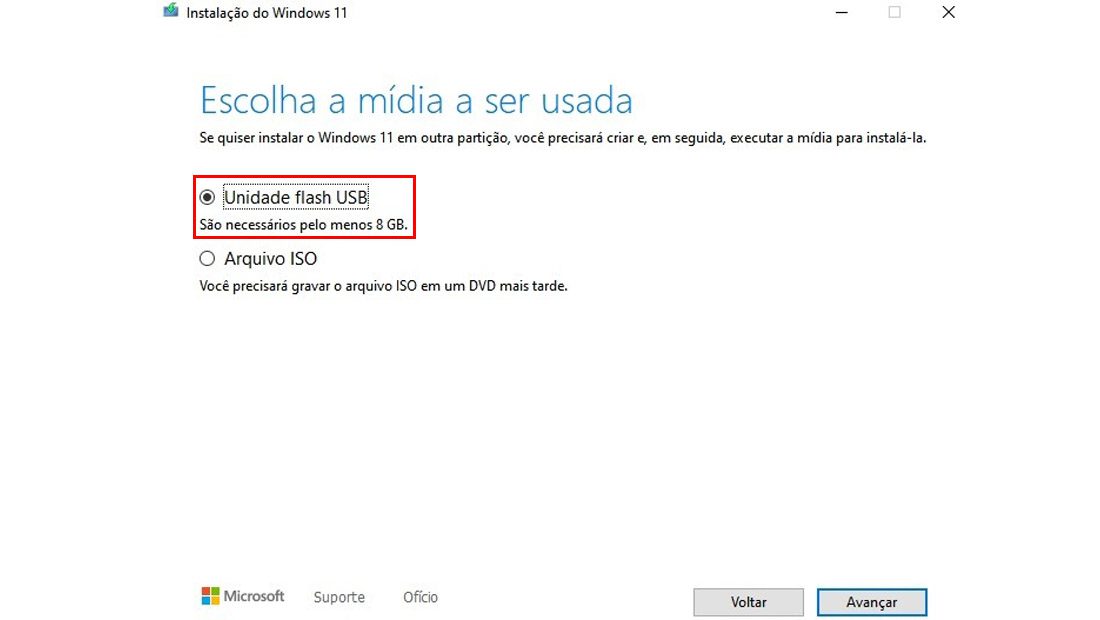
Assim que o processo for finalizado, você terá sua principal ferramenta em mãos. Com tudo isso esclarecido e entendido, siga os passos abaixo e aprenda como resetar seu computador com Windows 11:
- Com o pendrive conectado ao computador, desligue seu computador, e ligue entrando no menu de boot da sua máquina.
- Logo em seguida, faça o boot através do próprio pendrive.
- Na nova página, clique em Reparar meu computador.
- Essa parte, é semelhante a outra que já vimos, então vá em Solução de Problemas
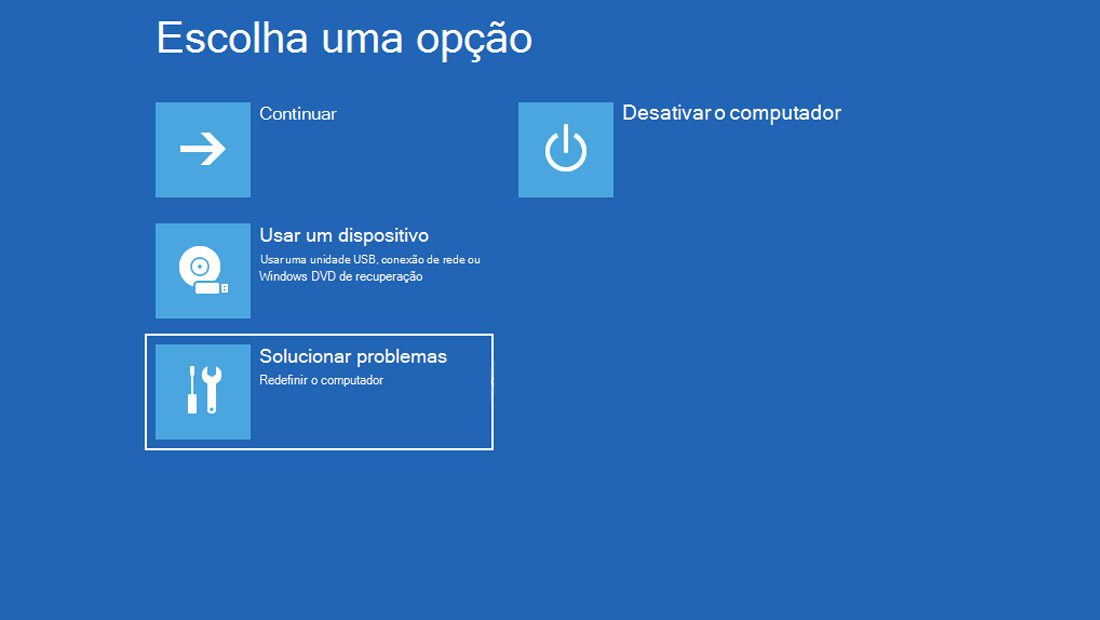
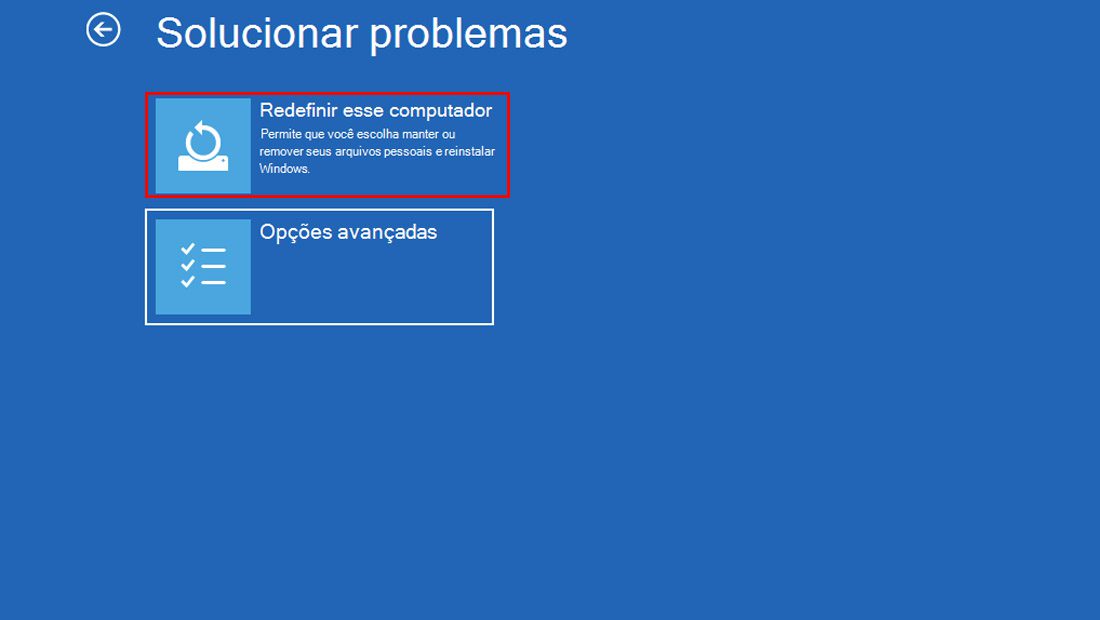
Com esses passos, você terá resetado totalmente seu Windows 11, e poderá usar o sistema totalmente novo.
Se você tiver errado alguma coisa no decorrer do processo, pode acabar perdendo tudo. Mas fique tranquilo, se você refizer todo o processo, ainda pode salvar o computador e não perder a plataforma.
Então siga todos os passos novamente tente instalar o Windows 11, na sua máquina, como que ressuscitando ela.
Agora diga para nós, conseguiu seguir todos os passos que vimos? Teve dúvidas ou dificuldades em seguir os passos? Diga para nós nos comentários abaixo e compartilhe com outras pessoas.